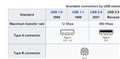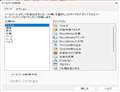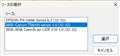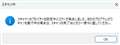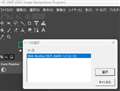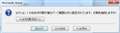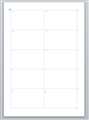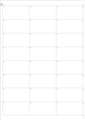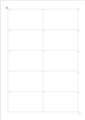PIXUS TS8230
- �ʐ^�ɋ��������C���N�ƕ����ɋ����痿�C���N��6�F�C���N�^���N�𓋍ڂ����A�R�s�[�E�X�L���i�@�\�t���C���N�W�F�b�g�J���[�v�����^�[�B
- �X�}�z�ŊȒP�Ɏʐ^�̕ҏW�E�v�����g���ł���V�A�v���uEasy-PhotoPrint Editor�v��LINE�ƘA�g�����v�����g�T�[�r�X�uPIXUS�g�[�N�v�����g�v�ɑΉ�����B
- �V�J���̑��ړI�g���C�𓋍ځB�V�A�v���u�l�C���V�[���v�����g�v�𗘗p���A�I���W�i���l�C���V�[�����v�����g���Ċy���߂�B
�V���b�v���̔����i���f�ڂ���܂ł��҂��������� ���i���ڃO���t
�^�C�v�F�C���N�W�F�b�g �ő�p���T�C�Y�FA4 �C���N�F���F6�F �@�\�F�R�s�[/�X�L���i �������ʈ���F�� �X�}�z�Ή��F��
![]()

-
- �v�����^ -��
- �C���N�W�F�b�g�v�����^ -��
PIXUS TS8230CANON
�ň����i(�ō�)�F�V���b�v���̔����i���f�ڂ���܂ł��҂��������� [�u���b�N] �������F2018�N 9�� 6��
���̃y�[�W�̃X���b�h�ꗗ�i�S102�X���b�h�j![]()
| ���e�E�^�C�g�� | �i�C�X�N�`�R�~�� | �ԐM�� | �ŏI���e���� |
|---|---|---|---|
| 2 | 5 | 2025�N5��17�� 22:47 | |
| 1 | 4 | 2024�N12��15�� 11:50 | |
| 31 | 35 | 2024�N7��19�� 17:30 | |
| 1 | 14 | 2024�N3��1�� 17:20 | |
| 2 | 2 | 2022�N1��11�� 20:10 | |
| 1 | 1 | 2022�N1��24�� 11:15 |
- �u����̍i���݁v�̖��ԐM�A�������͍ŐV1�N�A�����ς݂͑S���Ԃ̃N�`�R�~��\�����Ă��܂�
�v�����^ > CANON > PIXUS TS8230
������̋@��ł����A�X�L�����f�[�^�̕ۑ��ꏊ�́A�f�t�H���g�Ńh�L�������g�ɕۑ�����܂����A
�ۑ��ꏊ�̕ύX�͏o���Ȃ��̂ł��傤���H
�ݒ���m�F���Ă��A�ύX�ł���Ƃ��낪��������܂���B
![]() 1�_
1�_
�ۑ��ꏊ�͕ύX�\�ł�
�X�L�����ݒ肩��ύX�ł��܂�
�m�X�L�����ݒ�(����)�n�_�C�A���O�{�b�N�X
https://ij.manual.canon/ij/webmanual/ScanUtility/W/TS8230%20series/1.1/JP/SU/su-110.html
�����ԍ��F26182065�@�X�}�[�g�t�H���T�C�g����̏�������
![]() 0�_
0�_
������́A�p�\�R���ł݂̂̑���ł���ˁH�{�̂���͏o���܂����ˁH
IJ Scan Utility�Ƃ����A�v���͂Ȃ��̂ł����A�h���C�o�͂ǂ�����C���X�g�[���ł��܂��ł��傤���H
������ł����̂ł��傤���H
https://canon.jp/support/software/os/select/sfs/msul-mac-4_1_2-ea21_3-2?pr=4807&os=145
�����ԍ��F26182112
![]() 0�_
0�_
����������Windows����Ȃ��H
�����ԍ��F26182163�@�X�}�[�g�t�H���T�C�g����̏�������
![]() 0�_
0�_
macOS�Ȃ炱�����ł�
https://ij.manual.canon/ij/webmanual/ScanUtilityLite/M/3.1/JP/SUL/sul-110.html
�����ԍ��F26182166�@�X�}�[�g�t�H���T�C�g����̏�������
![]() 0�_
0�_
�ۑ��ꏊ�̕ύX�͖{�̂���͂ł��Ȃ��ł�
�X�L���������f�[�^���p�\�R���ɕۑ�����ꍇ�A�܂��̓��[���ɓY�t����ꍇ�́A�p�\�R�����Canon IJ Scan Utility�i�L���m���E�A�C�W�F�C�E�X�L�����E���[�e�B���e�B�j�iWindows�j�܂���Canon IJ Scan Utility Lite�i�L���m���E�A�C�W�F�C�E�X�L�����E���[�e�B���e�B�E���C�g�j�imacOS�j���g�p���ăt�@�C������ۑ���A���[���\�t�g�Ȃǂ�ݒ肷�邱�Ƃ��ł��܂��B
Windows�����g�p�̏ꍇ�F
�X�L�����ݒ�_�C�A���O�{�b�N�X
macOS�����g�p�̏ꍇ�F
�X�L�����ݒ�_�C�A���O
�X�L��������Ƃ��̐ݒ荀��
https://ij.manual.canon/ij/webmanual/Manual/All/TS8230%20series/JP/UG/ug-061.html
�����ԍ��F26182170�@�X�}�[�g�t�H���T�C�g����̏�������
![]()
![]() 1�_
1�_
�v�����^ > CANON > PIXUS TS8230
Word�ŁAURL�����������͂�������悤�Ƃ�����A���̂�����������ꂸ�����ŏo�Ă��܂����B
�v���r���[��ʂɂ͂����Ǝʂ��Ă���̂ɂł��B
�����ɓK���ȉ摜�����������A�����ƈ������܂����B
���̑��Aword��PDF�ɂ��Ĉ���A�e�L�X�g�ɃR�s�y���Ĉ�����Ă݂Ă������ň������܂����B
�܂��A�ʏ�̕��͂��ƁA���̐F�������Ȃ��Đ݂������Ĉ������܂����B
�O���[�̐F���s�����Ă���ƁA���̂悤�ȏ�ԂɂȂ�̂ł��傤���H
![]() 0�_
0�_
���V�[�E�H�[������
�����O�̋@���MG8230�ł��̂悤�Ȃ��Ƃ͂Ȃ��ł��ˁB
�܂��AWord����������Ă���PC�ň���͂قƂ�ǂ��Ă��Ȃ��ł����ǁc�B
�g���ɂ��Ă�Web�Ƃ��ł̍U���L���Ƃ��Łc�B
�L���m���̃T�C�g�Ŗ₢���킹��������ǂ��ł��H
https://canon.jp/support/products?pr=4807
�����ԍ��F25998203
![]() 0�_
0�_
���V�[�E�H�[������
Microsoft Word�ŕ������������ۂɁAURL�������������Ȃ��ꍇ�A�������̌������l�����܂��B�ȉ��ɁA�l�����闝�R�Ƃ��̑Ώ��@�������܂��B
1. �n�C�p�[�����N�̐ݒ�
URL���n�C�p�[�����N�Ƃ��Đݒ肳��Ă���ꍇ�A������ɕ\������Ȃ����Ƃ�����܂��B�n�C�p�[�����N���������ݒ肳��Ă��邩�m�F���A�K�v�ɉ����ăe�L�X�g�Ƃ��ĕ\�������悤�ɕύX���܂��B
�Ώ��@:
URL��I�����A�E�N���b�N���āu�n�C�p�[�����N�̍폜�v��I�����܂��B����ɂ��AURL���ʏ�̃e�L�X�g�Ƃ��ĕ\�������悤�ɂȂ�܂��B
2. ����ݒ�
����ݒ�œ���̃I�v�V�������I������Ă���ꍇ�AURL���������Ȃ����Ƃ�����܂��B
�Ώ��@:
������j���[�Łu����I�v�V�����v���m�F���A�u�w�i�̐F�Ɖ摜������v��u�n�C�p�[�����N������v�Ȃǂ̐ݒ肪�L���ɂȂ��Ă��邩�m�F���܂��B
3. �t�H���g��F�̐ݒ�
URL�̃t�H���g��F������ɓK���Ȃ��ݒ�ɂȂ��Ă���ꍇ�A������Ɍ����Ȃ��Ȃ邱�Ƃ�����܂��B
�Ώ��@:
URL�̃t�H���g��F��ύX���Ă݂āA����v���r���[�Ŋm�F���܂��B���ɁA���F�̃t�H���g����ɔ����F�͈�����Ɍ����Ȃ��Ȃ邱�Ƃ�����܂��B
4. ����v���r���[�̊m�F
����v���r���[��URL���\������Ă��Ȃ��ꍇ�A�������̂ɖ�肪����\��������܂��B
�Ώ��@:
�������Ċm�F���AURL�����������͂���Ă��邩�A���̃e�L�X�g�Əd�Ȃ��Ă��Ȃ����m�F���܂��B
5. Word�̃o�O��ݒ�
Word�̃o�[�W������ݒ�ɂ���āA����̗v�f���������Ȃ����Ƃ�����܂��B
�Ώ��@:
Word���ŐV�̃o�[�W�����ɍX�V���A�ēx��������݂܂��B�܂��A�ʂ̕����œ��l�̖�肪�������邩�m�F���Ă݂Ă��������B�B
�����ԍ��F25998276
![]() 1�_
1�_
���V�[�E�H�[������
����ɂ���
Word�ŁAURL�����������͂�������悤�Ƃ�����A���̂�����������ꂸ�����ŏo�Ă��܂����B
�v���r���[��ʂɂ͂����Ǝʂ��Ă���̂ɂł��B
��PGBK�i�痿���j�C���N�̃m�Y�������S�ɋl�܂�ƁA����������͂܂������������Ȃ��ꍇ������܂��B
PGBK�͊痿�C���N�ׁ̈A�������m�Y�����l�܂�₷���A�������S���o�Ȃ��Ȃ��Ĕp������Ă�����̂��悭�������܂��B
�����ɓK���ȉ摜�����������A�����ƈ������܂����B
���J���[�摜���J���[������ꂽ�Ƃ������Ƃł��傤���H
PGBK�ȊO�̃m�Y�����l�܂��Ă��Ȃ��ꍇ�́A�J���[����͖��Ȃ��s����ꍇ������܂��B
���̑��Aword��PDF�ɂ��Ĉ���A�e�L�X�g�ɃR�s�y���Ĉ�����Ă݂Ă������ň������܂����B
�܂��A�ʏ�̕��͂��ƁA���̐F�������Ȃ��Đ݂������Ĉ������܂����B
�����w�E��Word�����iPDF���܂ށj�ȊO�̕�������͔����ƂȂ�Ȃ��̂ł��傤���H
�݂�����Ƃ����_������A�m�Y�����l�܂��Ă���\�����^���܂��B
�O���[�̐F���s�����Ă���ƁA���̂悤�ȏ�ԂɂȂ�̂ł��傤���H
����������ɂ����Ă̓O���[�C���N�̏o���ʂ͏��Ȃ��Ǝv���܂��B
�܂��̓v�����^�[�̖��Ȃ̂��AWord�̖��Ȃ̂��A�f�[�^�̖��Ȃ̂���蕪���邽��
�m�Y���`�F�b�N�p�^�[����������Ă݂Ă��������B
�e�F�����Ȃ��Ȃ��܂�ׂ�Ȃ��x�^�h�肳��Ă�����m�Y���̋l�܂�͂���܂���B
PGBK�ɂ��Ă͊i�q��̈���ƂȂ�܂����A�i�q�������Ă��邢��ꍇ��
�܂������������Ă��Ȃ��ꍇ�̓m�Y�����l�܂��Ă��܂��B
�L���m���̌��s�@��̓C���N�̎c�ʂ��h�b�g�J�E���g�`���ōs�����߁A
�C���N�̐�������������قǂ̊�����ԂŃv�����^�[���쓮������
�����ԕ��u���Ă����ꍇ�i���N�`�N�P�ʁj�A�C���N�c�ʂƃC���N�c�ʃJ�E���g�����킸�A
�c�ʂ���\���ł����ۂ̓J�[�g���b�W�̃X�|���W���J���J���Ɋ����Ă��܂��Ă���ꍇ������܂��B
�����ԍ��F25998629
![]() 0�_
0�_
����t�@�C���̖��ł��ˁE�E�E
����ݒ�ō��掿�ɐݒ肷��ƃv�����g�ł��邩���H�H�H
�����炭����ł��Ȃ��ӏ��̃f�[�^�e�ʂ��傫���̂������ɂȂ邩�Ǝv���܂��B
�����ԍ��F26000340
![]() 0�_
0�_
�v�����^ > CANON > PIXUS TS8230
���m�N������ł����Ԃ�������ȂƎv���Čv�����Ƃ���A���m�N�������1���R�O�b���x�������Ă��܂��B
�������P������@�͂���܂���ł��傤���B
canon�̐����̃T�C�g���m�F���Ă����USB��Hispeed�Ή��ƂȂ��Ă��邩�m�F���Ă��������Ə�����Ă��镔���������܂����B
USB�́ue87647-DG�vSANWA SUPPLY�ł��B
![]() 0�_
0�_
������̕i����������Ƃ��H
�����ԍ��F25814487
![]()
![]() 1�_
1�_
���y�[�W�̈�����s�����ꍇ�� 1�y�[�W/30�b ������܂����H
�����ԍ��F25814502
![]() 1�_
1�_
���䂫�ۂ�0317����
������X�s�[�h�ɂ���
���グ�čŏ��̈ꖇ�͓Ǎ��Ɏ��Ԃ�������܂���
�����ԍ��F25814518
![]() 2�_
2�_
�������CJr.����
�i����������
�����Ă݂悤�Ǝv���܂�
����MOON����
���y�[�W�ł��������炢������܂��B
�������ɂ���X�s�[�h�Ɩ��炩�ɈႤ�̂ŁA���������ȁc�Ǝv���Ă��鎟��ł��B
�����ԍ��F25814549�@�X�}�[�g�t�H���T�C�g����̏�������
![]() 0�_
0�_
���䂫�ۂ�0317����
�������p����掿�ݒ�ɂ���Ă͈�����x���ς��
���߁A
����A4�T�C�Y���ʎ��AUSB�ڑ���30�b������ƂȂ��
���ꂢ�i���掿�j�ݒ�ň������Ă���̂��ȁH�Ɗ����܂����B
�܂��̓��m�N�����e���J���[�ݒ�̂܂܈�����Ă���Ȃǂ�z�肵�܂����B
B5�T�C�Y�Ȃ�A4�ȊO�̗p���ւ̈�����ɒ[�ɒx���Ȃ�Ƃ����@��������������Ƃ�����܂��̂�
�������������R������̂�������܂���B
���Ȃ݂ɃJ�^���O�l�̖���10����15���Ƃ���������
����̓����f�[�^��A��������̒l�ł��̂�
���[�h��PDF�Ȃǂ̕����𐔏\�y�[�W���܂Ƃ߂Ĉ�������ۂ͋߂��l���o�܂���
1�������₹������2-3�y�[�W���x��
���g�p��̈���ł͂قƂ�ǖڂɂ��邱�Ƃ̂Ȃ����x�ƂȂ�܂��B
1���ڂ̈����10-20�b���x�Ȃ琳��̔��e�ƂȂ�܂��B
���ݒ肾�ƈ���i�����W�����[�h�ł����ʎ�����������Ԃ������邱�Ƃ�����܂��B
�����USB�ڑ��̂悤�ł��̂ŊW����܂���
Wi-Fi�ڑ����Ɛڑ��ɂ���Ă͒ʐM���x�����Ȃ�ቺ����
�f�[�^���M�Ɏ��Ԃ��������Ă��܂����Ƃ͂���܂��B
PC����v�����^�[�ւ̓`�����ɒ[�ɒx���Ĉ���J�n�܂ł̎��Ԃ����Ȃ肩����ꍇ��
�ʐM�P�[�u����v�����^�[�h���C�o�[�̕s������邩������܂���B
�����ԍ��F25814598�@�X�}�[�g�t�H���T�C�g����̏�������
![]() 1�_
1�_
�������CJr.����
����ڍׂ��m�F����Ɓu���ꂢ�v�ɂȂ��Ă����̂Łu�W���v�ɐݒ肵�܂����B
��������A1��15�b�قǂɂȂ�܂���
���Ȃ葁���Ȃ����̂ŏ�����܂����B
����u�W���v�ɐݒ肷��K�v������̂ł��傤���B�f�t�H���g�Łu�W���v�ɂȂ�Ƃ����ł��ˁB
�����ԍ��F25814763
![]() 0�_
0�_
�䂫�ۂ�0317����A����ɂ��́B
> ����ڍׂ��m�F����Ɓu���ꂢ�v�ɂȂ��Ă����̂Łu�W���v�ɐݒ肵�܂����B
�p���̎�ނ͉��ɂȂ��Ă��܂����H
���ʎ��ł�����A�f�t�H���g�Łu�W���v�ɂȂ��Ă���悤�ɂ��v���̂ł����A�������ł��傤���H
> ����u�W���v�ɐݒ肷��K�v������̂ł��傤���B�f�t�H���g�Łu�W���v�ɂȂ�Ƃ����ł��ˁB
���g����OS��Windows�ł�����u��������̐ݒ�ň������v�@�\���g���Ă݂Ă͂ǂ��ł��傤���H
�ڂ����͎��̃����N��́A��≺���ɏ�����Ă��܂��B
https://ij.manual.canon/ij/webmanual/PrinterDriver/W/TS8230%20series/1.0/JP/PPG/dg-c_basic.html
�����ԍ��F25814850
![]()
![]() 1�_
1�_
��secondfloor����
���肪�Ƃ��������܂��B��Ϗ�����܂����B
����ȃ`�F�b�N�{�b�N�X���������Ƃ͍��܂ŋC�Â��܂���ł����B
�����ԍ��F25814855
![]() 0�_
0�_
��USB�́ue87647-DG�vSANWA SUPPLY�ł��B
�T�����T�v���C�@�́@�z���g�@�ł����ˁH�@�ł́A���̃T�����T�v���C�̏��iURL��\���ă~�����H
�T���Ă��Ȃ�������ˁB
����USB�P�[�u���A�@USB1.1�@����Ȃ��́H
�P�[�u�����@�T�����T�v���C�@�Ł@�����̂ŁAUSB2.0�@�p�ɕς��Ă݂���H
�܂��́A�@���Ԃ�T�����T�v���C�@�ɂȂ��Ǝv���̂ŁACANON�́@�����v�����^�[�pUSB2.0�@�������Ƃ���������ǂ��B
�����ԍ��F25814881
![]()
![]() 1�_
1�_
Gee580����A����ɂ��́B
> ����USB�P�[�u���A�@USB1.1�@����Ȃ��́H
USB�P�[�u���ɂ́A1.1��2.0������܂���B
�܂�1.1����ɔ����Ă����A2.0��z�肵�Ă��Ȃ�USB�P�[�u���͂���܂����A�����20�N�ȏ�O�̂��Ƃł��̂ŁA���ׂĂ�USB�P�[�u�����AHi-Speed USB�ɑΉ����Ă���ƍl���ėǂ��Ǝv���܂��B
�����ԍ��F25815065
![]() 2�_
2�_
��Gee580����
���肪�Ƃ��������܂��B
��͂�Â������g���Ă���̂��c�X�s�[�h�Ή��ł��Ȃ����̂��m���߂�ɂ͐V�����w�����邵���Ȃ������ł��ˁB
�����ԍ��F25815081�@�X�}�[�g�t�H���T�C�g����̏�������
![]() 0�_
0�_
��secondfloor����
���肪�Ƃ��������܂��B
20�N�ȏ�O�Ƃ����̂������I�ɍl�����Ȃ��悤�ȋC������̂ł����A2.0�Ȃ̂��m�F�������ł����A
�V�����w�����Ă݂�ȊO���@�͂Ȃ������ł��ˁc
�����ԍ��F25815085�@�X�}�[�g�t�H���T�C�g����̏�������
![]() 0�_
0�_
�䂫�ۂ�0317�����
> 2.0�Ȃ̂��m�F�������ł���
��قǂ��������Ă��炢�܂������A2.0��USB�P�[�u���ȂǂƂ������̂͂���܂���B
�t�ɂ����܂��ƑS�Ă�USB�P�[�u���́A2.0�ɑΉ����Ă��܂��B
����USB�P�[�u���������肵�Ă��āA�{���̐��\�������ł��Ă��Ȃ��ꍇ�́A�������ɑ��x�������邱�Ƃ͂���܂����A�A�A
����ݒ��ς��邱�ƂŁA1��15�b�ň���ł����Ƃ̂��Ƃł����A���ꂾ���̑��x���o��̂ł���AUSB�P�[�u���̗͂Ȃ��悤�Ɏv���܂��B
�Ȃ̂ō���̏ꍇ�ł�����AUSB�P�[�u���̔����ւ��͕s�v���Ǝv���܂��B
�����ԍ��F25815105
![]() 1�_
1�_
��secondfloor����
���肪�Ƃ��������܂��B
�P�[�u�����������Ǝv���Ă����̂ň��S���܂����B
�����ԍ��F25815110�@�X�}�[�g�t�H���T�C�g����̏�������
![]() 0�_
0�_
�Ƃ��낪�A��������Ȃ���ˁB
USB�R�l�N�^�̕��������ɃJ���[�R�[�h�������āA����USB1.���@����USB2.0����ˁB�@�|�[�g��R�l�N�^�[�̌`��͓���������ǂ��A�X�s�[�h�͈���Ă����ˁB
USB�P�D���@�̃��[�g�͂P�Q�l�������A�@
USB�Q�D�O�@�̃��[�g�͂S�W�OMbps.
�P�[�u���̃x���_�[�ɂ���Ă͂��̃J���[�R�[�h�ɂ��������ĂȂ����̂������ŁA�M�p�ł���CANON�́@�����v�����^�[�pUSB2.0�@�������Ƃ���������ǂ��B�@�i�Q�x�ځA�R�x�ڂ͌���Ȃ���B�j
USB�Q�D�O�f�o�C�X�ŁAUSB�P�D���P�[�u���������ƁA�P�Q�l�������@������ɂȂ��Ă��܂���B ������A�����A���̃P�[�u�����P�D�P�p�@�Ł@������A�@�Q�D�O�ɏグ����Ȃ�Ⴄ��ˁB
������A�܂��܂��A���S�͂ł��Ȃ��݂����ˁB
�����ԍ��F25815666
![]() 2�_
2�_
�I�}�P�ŁA�@����́A�l�b�g���[�N�P�[�u���ɂ������邯��ǂ��A���̕��ނ̕i�����肾��ˁB
���ꂪ�傫���X�s�[�h�ɍ�p�����ˁB�@���̓l�b�g���[�N�P�[�u���́@CAT�U�@CAT�UA�@��������O�ɂȂ��Ă��Ă邵�ACAT8 �Ȃǂ��łĂ�����ˁB�@��secondfloor����
�����ԍ��F25815687
![]() 1�_
1�_
�Ƃ���ŁAWi-Fi�ł̃v�����g�͕s�H
�����ԍ��F25815697
![]() 1�_
1�_
����Ƀ_�������ŁA�}�j���A���ɂ�
���g�p�̊���Hi-Speed USB�ɑΉ����Ă��邩�A���̓_���m�F���Ă�������
�p�\�R����USB�P�[�u���ڑ����́AHi-Speed USB�ɑΉ����Ă��܂����B
USB�P�[�u����USB�n�u�́AHi-Speed USB�ɑΉ����Ă��܂����B
USB�P�[�u���́A���Ȃ炸Hi-Speed USB�F�P�[�u�������g�p���������B�܂��A����3 m�i10 ft�j�ȓ��̂��̂������߂��܂��B
https://ij.manual.canon/ij/webmanual/Manual/All/TS8230%20series/JP/NTR/ntr_t_05_03.html
�Ɂ@���L����Ă����ˁB�@�����ł͂Ȃ��Ƃ������Ƃł����B
�����ԍ��F25815703
![]() 1�_
1�_
Gee580�����
> USB�R�l�N�^�̕��������ɃJ���[�R�[�h�������āA����USB1.���@����USB2.0����ˁB
�J���[�R�[�h�Ƃ́A���ł����H
�uUSB�R�l�N�^ �J���[�R�[�h�v�Ō������Ă݂܂������A������܂���ł����B
> �M�p�ł���CANON�́@�����v�����^�[�pUSB2.0�@�������Ƃ���������ǂ��B
���̃L���m�������A�v�����^�[�pUSB2.0�P�[�u���̌^�Ԃ͉��ł��傤���H
�����ԍ��F25815704
![]() 1�_
1�_
��secondfloor����
�搶�Ȃ̂Ł@�����Œ��ׂ�Ƃ����Ǝv����B�@��������Ђ������邯��ǂ��B
�����ɂ��ẮAAMAZON�ɂ����邵�ʔ̓X�ɂ������ŁA����������Œ��ׂĂ˂��`�B
�����ԍ��F25815894
![]() 0�_
0�_
�v�����^ > CANON > PIXUS TS8230
���炵�܂�
�L���m���̃v�����^�[�i�����@�jts8230���g�p���Ă��܂��B�X�L���i�[������쓮���܂���B
�v�����^�[�h���C�o�[��A�Y�t�\�t�g�����āA����͂ł��܂����ATWAIN�ɂāA�X�L�������ł��܂���B
�X�L�����ł��܂����A�h���C�o�[�ɓ����Ă���TWAIN�ɂ�
�X�L�����ł��܂���@MP Navigator�N�����܂���A
�L���m���̂��q�l�Z���^�[�ɕ����Ă��A�h���C�o�[�̓��꒼�����w������܂������A����܂���B
�ǂȂ����ATWAIN�h���C�o�[�̓�����������ĉ������B
TWAIN�h���C�o�[�����ł��A�X�L�����͂ł���̂ŁATWAIN���g�p�ł��Ȃ�
�g�pOS�́Awindows11�@�ł��A��낵�����肢�@�������܂��A
![]() 1�_
1�_
https://ij.manual.canon/ij/webmanual/ScanGear/W/MFP/20.0/JP/SG/sg-900.html
��ScanGear�i�X�L���i�[�h���C�o�[�j�Ƃ�
��ScanGear��IJ Scan Utility�i�A�C�W�F�C�E�X�L�����E���[�e�B���e�B�j��TWAIN�i�g�E�F�C���j�Ƃ���
���ƊE�W���K�i�ɑΉ������A�v���P�[�V�����\�t�g����N�����Ďg�p�ł��܂��B
���iScanGear��TWAIN�Ή��h���C�o�[�ł��B�j
ScanGear�́AWindwos7�܂ł����T�|�[�g����Ă��Ȃ��悤�ł��B
https://ij.manual.canon/ij/webmanual/ScanGear/W/MFP/20.0/JP/SG/sg-942.html
���X�L���i�[�h���C�o�[�̐�������
���t�@�C���V�X�e����NTFS�̂Ƃ��ATWAIN�f�[�^�\�[�X���Ăяo���Ȃ����Ƃ�����܂��B
���Z�L�����e�B�̂��߂�TWAIN���W���[����winnt�t�H���_�[�ɏ������ނ��Ƃ��ł��Ȃ����߂ł��B
���R���s���[�^�[�̊Ǘ��҂ɖ₢���킹�Ă��������B
���݂́A�uIJ Scan Utility�v���g���悤�ł��B
https://ij.manual.canon/ij/webmanual/ScanUtility/W/TS8230%20series/1.1/JP/SU/su-102.html
�����ԍ��F25641119
![]() 0�_
0�_
yosiwaka����A����ɂ��́B
> MP Navigator�N�����܂���
����MP Navigator�́AWindows 11�ɑΉ����Ă���̂ł��傤���H
�܂�TS8230�ɑΉ����Ă���̂ł��傤���H
MP Navigator�̃o�[�W�����Ȃǂ�������܂�����A�����Ă�����������Ǝv���܂��B
�����ԍ��F25641161
![]() 0�_
0�_
�ǂ̃\�t�g����TWAIN���Ă�ł܂����H
�Ⴆ�BPhotoshop�Ȃł́ATWAIN��32bit�ł܂ł����Ή����Ă��܂���ł����B
>�L��Photoshop��TWAIN�v���O�C�����g�p������
https://too-support.my.site.com/faq/s/article/knowledge23337
TWAIN���̂�32bit�Ȃ̂ŁA32bit�̃A�v�����炵���g���Ȃ��ƌ������Ƃł��B
�����ԍ��F25641206
![]() 0�_
0�_
TWAIN�Ƃ����������E�E�E���̃p�\�R���͂ǂ��̃��[�J�[�̂Ȃ�Ă����^�Ԃ̃p�\�R�����낤�H
���Ȃ��Ƃ� MP Navigator �Ƃ�TWAIN�͓����ĂȂ��v�����^�[�ł�
���������ꂩ��ǂ݂܂��傤�B�O��g���Ă���CANON�Ƃ͑S�R�Ⴂ�܂���`
�����ԍ��F25641349
![]() 0�_
0�_
��yosiwaka����
������Win11�p�̃\�t�g�E�F�A���_�E�E�����[�h���ăC���X�g���܂������ˁH
https://canon.jp/support/software/os?pr=4807
�����āA�hTWAIN�ɂāA�X�L�������ł��܂���B�h�́@TWAIN�Ƃ͉����w���Ă��܂����ˁH
���̂����̂ǂꂩ�ł����ˁH
https://canon.jp/support/software/os/select?pr=4807&os=159
���L���m���̂��q�l�Z���^�[�ɕ����Ă��A�h���C�o�[�̓��꒼�����w������܂������A����܂���B
�ǂȂ����ATWAIN�h���C�o�[�̓�����������ĉ������B
���m�ɂ́@TWAIN�h���C�o�[�@�Ƃ����̂͂Ȃ���ˁB
TWAIN�@��API�Ȃ̂łˁB
������A�����炭�A���̃��[�e�B���e�B�[���A���C���X�g���āA�C���X�g�����h���C�o�[���폜�B
�v�́A�����폜����̂�����ǂ��A�C���X�g��A���C���X�g�Ɏ��s����Ƃ�₱�����Ȃ�B
���W�X�g����ҏW���ĂȂ��Ƃ����Ȃ��Ȃ�B�@����́A�x���_�[�ɃR���^�N�g���Ȃ��ƃ_������ˁB
�킽�����̓u���U�[�h�Ȃ���ǂ��A�ނ�͂Ă��������Ƃ��̃A���C���X�g�c�[���������Ă����B��ʂɂ͌��J���ĂȂ��̂ŁA�T�|�[�g�ɃR���^�N�g����ˁB
���l�ɁA�L���m���̃T�|�Z���ɃR���^�N�g���āA�S�����ꂢ�ɃA���C���X�g����ɂ͂ǂ�������悢���u���Ă݂܂��傤�B�@�ł���A�d�b���ňꏏ�ɂ���Ă��炢�܂��傤�B
�Ł@�u���ꂢ�ɑS���폜���ꂽ��v�@�A�C���X�g�O�ɉ|�C���g���Ƃ��Ă����܂��傤�B�@���s����Ζ߂���������ˁB
�����ԍ��F25641377
![]() 0�_
0�_
�F�X�L��������܂��A
�uIJ Scan Utility�v�́A�g�����Ԃł��A�A
MP Navigator�̓o�[�W�����@EX5.0�ł�
�ǂ̃\�t�g����TWAIN��x�m�ʂ̃h�L�����[�N�X�ł��A�挎�܂ł͎g�p�ł��܂����A
Scan gear���Ăэ��݂܂���
�p�\�R���͂ǂ��̃��[�J�[����p�\�R����windows11���p�A
Win11�p�̃\�t�g�E�F�A���_�E�E�����[�h���ăC���X�g���ݗǂ��킩��܂��A���肢���܂��A
�����ԍ��F25641548
![]() 0�_
0�_
��yosiwaka����
���ǂ̃\�t�g����TWAIN��x�m�ʂ̃h�L�����[�N�X�ł��A�挎�܂ł͎g�p�ł��܂����AScan gear���Ăэ��݂܂���
����[�AScan gear�@���炾������AOK�Ȃ́H�@����͑厖����B�@
���ɁA
�@DocuWorks �́u�c�[���v�[���u�c�[���̐ݒ�v�@�̎ʐ^��UP�B
�A�u�c�[���o�[�̐ݒ�v��ʂ́u���ށv�Łu�c�[���v�@�̎ʐ^��UP�B
�ŁA�f���ŃA�h�o�C�X�ł��邩�f�����B
��TWAIN�h���C�o�[�����ł��A�X�L�����͂ł���̂ŁATWAIN���g�p�ł��Ȃ�
����́A������O�Ƃ������AWIA�������Ă邩��X�L�����͂ł����ł���B�@TWAIN���������������Ȃ��Ă���Ƃ͌���ł��Ȃ���ˁB
�����ԍ��F25641667
![]() 0�_
0�_
yosiwaka�����
�挎�܂Ŏg�p�ł��Ă����̂ł�����A����ȍ~�ɓ��ꂽ�\�t�g��A�b�v�f�[�g�̉e����������܂���ˁB
�Ƃ���Ńh���C�o�[�̓��꒼���͂��ꂽ�����ł����A���̍ہATS8230�֘A�̂��͈̂�U�S�ď�����܂����ł��傤���H
�h���C�o�[�����łȂ��A�֘A�\�t�g��ݒ�ȂǁA���܂��܂Ȃ��̂��C���X�g�[�����ꂽ�肵�܂����A����炪�c���Ă���ƁA�Y��ȓ��꒼�����ł��Ȃ����Ƃ�����܂��̂ŁA���̂�������m�F���Ȃ���A������x���꒼���Ă݂�̂��ǂ���������܂���B
�����ԍ��F25641710
![]() 0�_
0�_
DocuWorks�́A32/64bit�ł̂ǂ���ł��傤���H
��ʂł́A32bit�̃h���C�o��v������Ă���悤�Ɍ����܂��B
�����ԍ��F25641771
![]() 0�_
0�_
��yosiwaka����
�Ō�̎ʐ^�̃X�L�����G���[�́@���ł����ˁH�@�X�L�����M�A�ł̃X�L�����ł����ˁH
���J�ɐ������Ă���Ȃ��ƁA�ǂ������A�h�o�C�X���Ă邩�킩��Ȃ���ˁB
�����ԍ��F25641786
![]() 0�_
0�_
�Y��Ă��̂ŁB
�Q���ڂ̎ʐ^�̃c�[���ɃX�L�����M�A�������ĂȂ�����ǂ��A���ɂ���̂��ȁH�@��������J�ɂ��Ă���Ȃ��ƁB�@���A�a�l�݂����ˁB
�����ԍ��F25641800
![]()
![]() 0�_
0�_
�F�l�ǂ������肪�Ƃ��������܂��A
���̂����������������݂����ł��A
���̕ӂŏI���������Ǝv���܂��A�����f�����������܂������Ƃ����l�т������܂��A
��ς��肪�Ƃ��������܂����A
�����ԍ��F25641925
![]() 0�_
0�_
Windows Image Acquisition (WIA)
https://ij.manual.canon/ij/webmanual/ScanUtility/W/TS8230%20series/1.1/JP/SU/su-401.html
�ŋ߂�WINDOWS�ł͂��ꂪ�W�����Ǝv���Ă��B�h���C�o�͂��ꂽ�o�����Ȃ�
�h���C�o���Fnull
Microsoft Windows Hardware Compatibility Publisher
�ėp�h���C�o�Ȃ̂��ȁHMicrosoft Store�̃A�v������C���X�g�[�������
�����ԍ��F25643112
![]() 0�_
0�_
�v�����^ > CANON > PIXUS TS8230
Word�Ń��x���I�v�V��������AA-ONE 31320�Ƃ���5�s�̃��x����I��ň������Ƃ��Ȃ̂ł����A
�ȉ��̃G���[���������܂�
�Z�N�V����1�̗]��������\�ȃy�[�W�͈͂̊O�ɐݒ肳��Ă��܂��B������p�����܂���?
OK���������̂܂܈���ł���̂ł����A�o����G���[���o�����Ȃ��悤�ɂ������ł��B
�������A�e���v�����x���ł��̂ŁA�G���[�ʂ������y�[�W�͈͊O�Ɉ�������Ȃ�Ă��Ƃ͂���܂���B
�ǂ�������̌x�����o���Ȃ��������܂��ł��傤���H
![]() 1�_
1�_
�v����ɁA����y�[�W������p���͈̔͂��n�~�o���Ă���Ƃ������ƂȂ̂ŁA�f�t�H���g�̏㉺���E�̗]�������āi���炵�āj�A�i�]�����������j����͈͂Ɏ��܂�悤�ɂ��Ă��Ή������܂��H
��ƍ��̗]���͈���ʒu�ɉe������̂ŁA���ƉE�̗]�������炷�̂��ǂ��Ǝv���܂��B
�����ԍ��F24538944
![]()
![]() 0�_
0�_
Word�̍������݈���̃e���v���Ŏ����Ă݂܂������AA-ONE 31320��6�i×3���24�ʂ�5�i×2���10�ʂ�31387�Ƃ��ł��B�����Z�N�V�����̐ݒ肪�������Ă��������Ȃ��Ă����Ȃ��ł��傤���B��U�AWord���Y�킳���ς���čŏ������蒼���Ă݂Ă͂ǂ��ł��傤�B
�����ԍ��F24539311
![]() 1�_
1�_
�v�����^ > CANON > PIXUS TS8230
TS8230�{�̂̉�ʂŃX�L���������s����ۂɁA�ۑ��������LAN����NAS�̃t�H���_�Ɏw�肵�����Ǝv���Ă��܂��B������LAN�ɂȂ����Ă���Windows�̃m�[�gPC�ɂ́ATS8230�̑���p�l������ۑ���w�肪�ł���̂ł����ANAS�͕ۑ���Ƃ��ĕ\������܂���B������K�v�Ȑݒ�Ȃǂ킩������Ă��������Ȃ��ł��傤���BNAS��Synology��DS118��OS��DSM6.2�ɂȂ�܂��BTS8230��FW�͍ŐV�ƂȂ��Ă���܂��B
![]() 0�_
0�_
PC�������̂ł�����APC�Ƀ}�E���g���āAPC�̃f�[�^�[�̈�Ƃ��ĔF����������@���ȒP���Ȃ�
PC��NAS�ɃA�N�Z�X����Ƃ����Ǝ����Ń}�E���g����܂��B(�d��������肷��ƃ}�E���g��������܂��j
�����Ń}�E���g����Ȃ�A�X�^�[�g�A�b�v��
vbs
On Error Resume Next
WScript.sleep 5000
Set objNetwork = CreateObject("WScript.Network")
objNetWork.MapNetworkDrive"�u�Ă���h���C�u���v:","\\�uNAS�̃A�h���X+�t�H���_���v"
���X�^�[�g�A�b�v�ɕۑ����A�����}�E���g������
�i�u�v�܂ł��������̊��ɓ���ւ��Ă��������j
�������́A
Synology��DS118�̃R���g���[���p�l������O���f�o�C�X�̐ݒ�Œ��ڃ}�E���g����
�Q�l�܂�
�����ԍ��F24560173
![]() 1�_
1�_
�N�`�R�~�f������
�œK�Ȑ��i�I�т��T�|�[�g�I
[�v�����^]
�V���s�b�N�A�b�v���X�g
-
�y�~�������̃��X�g�z�p�\�R���I��
-
�y�~�������̃��X�g�z�O�t��HDD
-
�y�~�������̃��X�g�za
-
�yMy�R���N�V�����zWindows11�Ή���CPU�����ƃf�B�X�N����
-
�yMy�R���N�V�����zpc
���i.com�}�K�W��
���ڃg�s�b�N�X
- �t���e���r�̂�������11�I�I �l�C���[�J�[�̍��掿���f���⍂�R�X�p���f�������I�y2026�N1���z

�t���e���r�E�L�@EL�e���r
- iPad�̂������߃��f���I Pro�AAir�A����Amini�̈Ⴂ�ƑI�ѕ���O�����y2025�N12���z

�^�u���b�gPC
- �g�уL�����A�̃N���W�b�g�J�[�h���r�I �������߂̍��Ҍ��J�[�h���Љ�y2026�N1���z

�N���W�b�g�J�[�h
�i�p�\�R���j
�v�����^
�i�ŋ�3�N�ȓ��̔����E�o�^�j